《网络应用服务管理》形考任务-实训1:使用IIS搭建Web服务器
- 格式:docx
- 大小:1.67 MB
- 文档页数:4

电脑工程师-IIS安装WEB服务IIS(Internet Information Services)是一种由微软公司开发的网络服务器,它是一种提供网站和应用程序的基础架构。
作为一名电脑工程师,了解如何安装和配置IIS是非常重要的。
本文将详细介绍如何在Windows操作系统上安装IIS,并且配置一个基本的WEB服务。
第一步:检查操作系统版本在开始安装IIS之前,首先需要确认你的操作系统版本是否支持IIS。
目前,IIS支持的操作系统包括Windows 7、Windows 8、Windows 10和Windows Server系列操作系统。
如果你的操作系统是其中之一,那么你就可以继续进行下面的步骤。
第二步:打开控制面板打开Windows操作系统的控制面板。
可以通过点击“开始”按钮,然后在搜索框中输入“控制面板”来找到它。
第三步:选择“程序”选项在控制面板中,找到并点击“程序”选项。
根据不同的操作系统版本,可能需要点击“程序和功能”或者“卸载程序”。
第四步:点击“打开或关闭Windows功能”在“程序”选项下,找到并点击“打开或关闭Windows功能”。
第五步:找到并选择“Internet Information Services”在“打开或关闭Windows功能”对话框中,找到并点击“Internet Information Services”。
第六步:选择需要安装的组件在“Internet Information Services”下,可以选择需要安装的组件。
通常情况下,我们需要安装“Web管理工具”和“World Wide Web服务”组件。
点击对应的复选框来选择这两个组件。
第七步:安装组件点击“确定”按钮,开始安装所选的组件。
系统会自动下载并安装这些组件。
这个过程可能需要一些时间,请耐心等待。
第八步:验证安装结果安装完成后,可以通过打开一个网页浏览器,并输入“localhost”来验证是否成功安装了IIS。

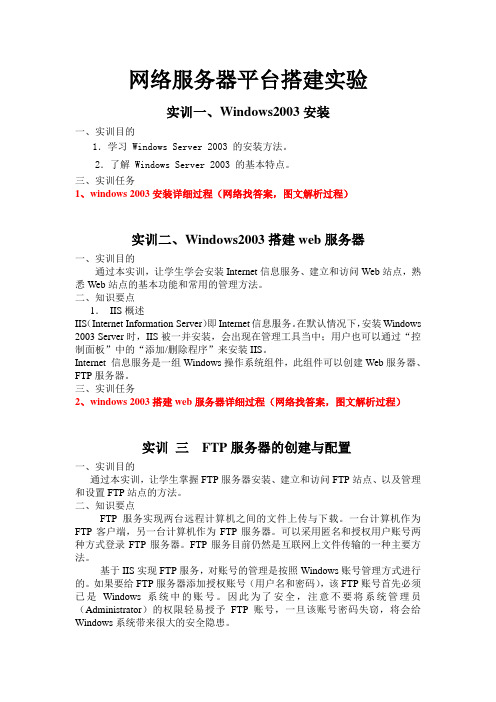
网络服务器平台搭建实验实训一、Windows2003安装一、实训目的1.学习 Windows Server 2003 的安装方法。
2.了解 Windows Server 2003 的基本特点。
三、实训任务1、windows 2003安装详细过程(网络找答案,图文解析过程)实训二、Windows2003搭建web服务器一、实训目的通过本实训,让学生学会安装Internet信息服务、建立和访问Web站点,熟悉Web站点的基本功能和常用的管理方法。
二、知识要点1.IIS概述IIS(Internet Information Server)即Internet信息服务。
在默认情况下,安装Windows 2003 Server时,IIS被一并安装,会出现在管理工具当中;用户也可以通过“控制面板”中的“添加/删除程序”来安装IIS。
Internet 信息服务是一组Windows操作系统组件,此组件可以创建Web服务器、FTP服务器。
三、实训任务2、windows 2003搭建web服务器详细过程(网络找答案,图文解析过程)实训三FTP服务器的创建与配置一、实训目的通过本实训,让学生掌握FTP服务器安装、建立和访问FTP站点、以及管理和设置FTP站点的方法。
二、知识要点FTP服务实现两台远程计算机之间的文件上传与下载。
一台计算机作为FTP客户端,另一台计算机作为FTP服务器。
可以采用匿名和授权用户账号两种方式登录FTP服务器。
FTP服务目前仍然是互联网上文件传输的一种主要方法。
基于IIS实现FTP服务,对账号的管理是按照Windows账号管理方式进行的。
如果要给FTP服务器添加授权账号(用户名和密码),该FTP账号首先必须已是Windows系统中的账号。
因此为了安全,注意不要将系统管理员(Administrator)的权限轻易授予FTP账号,一旦该账号密码失窃,将会给Windows系统带来很大的安全隐患。
通过Internet信息服务(IIS)来提供FTP连接和管理,用户的权限设置比较简单,对每个目录访问只提供了三种权限:读取(允许下载)、写入(允许上传)和记录访问(在日志中记录用户对此目录的访问)。

实验一利用IIS架设公司内部Web服务器教学目标终极目标:熟悉Web服务器的安装与配置。
促成教学目标:熟悉IIS的安装方法,理解Web服务器的原理,掌握在IIS下创建Web 站点的具体步骤和方法。
实训环境⏹网络实训室⏹服务器一台,工作站若干组成一个局域网。
操作步骤在部署Web服务前需满足以下要求:设置Web服务器的TCP/IP属性,手工指定IP地址、子网掩码、默认网关和DNS服务器IP地址等。
(1)安装Web服务器(IIS)角色在计算机“win2008”上通过“服务器管理器”,安装Web服务器(lIS)角色,具体步骤如下。
第一步以域管理员账户登录到需要安装Web服务器(IIS)角色的计算机上,在“服务器管理器”控制台中,单击“角色”节点,然后在控制台右侧界面中单击“添加角色”按钮,打开“添加角色向导”页面。
在打开的“选择服务器角色”对话框中,选择“Web服务器 (IIS)”复选框。
单击“下一步”按钮,出现“Web服务器(IIS)”对话框,在该对话框中显示Web 服务器(IIS )简介和注意事项。
单击“下一步.按钮,出现“选择角色服务”对话框,在此选择除FTP发布服务之外的所有角色服务,如图6-38所示。
图6-38选择Web服务器(IIS)角色服务第二步单击“下一步”按钮,出现“确认安装选择”对话框,显示Web服务器(IIS)角色的信息。
单击“安装”按钮开始安装Web服务器(IIS )角色,安装完毕出现如图6-39所示的“安装结果”对话框.最后单击“关闭”按钮即可完成Web服务器(IIS)角色的安装。
图6-39安装结果(2)IIS服务的停止和启动要启动或停止IIS服务,可以使用net命令、“Internet信息服务(IIS)管理器控制台”或“服务”控制台,具体步骤如下。
方法一使用"Internet信息服务(IIS)管理器”拉制台单击“开始”→“管理工具”→"Internet信息服务(IIS)管理器”,打开“Internet信息服务(IIS)管理器”控制台,单击服务器,然后在“操作”界面中选择“停止”或“启动”即可停止或启动万维网服务,如图6-40所示。

实训4 使用IIS构建WWW服务器一、实训目的1、通过实训理解IIS服务的概念及其所具有的功能。
2、掌握IIS服务组件的安装方法。
3、掌握WWW服务器和FTP服务器的配置方法。
4、熟悉WWW服务和FTP服务的应用。
二、实训主要内容1、理解IIS服务的概念及其所具有的功能。
2、掌握IIS服务组件的安装。
3、熟悉WWW服务器和FTP服务器的配置。
4、理解WWW服务和FTP服务的应用。
三、实训环境硬件环境:有静态IP地址的局域网,每个人一台计算机,Windows Server 2003 安装盘。
软件环境:Windows Server 2003 操作系统,Windows 自带的网络服务组件,准备一个网页文件,将其保存在D盘的文件夹testxx下。
四、实训过程在做本次实训前最好先进行DNS的实训,否则在下面的域名处就只能输入IP地址了。
具体步骤如下。
1、设置静态IP。
2、IIS的安装。
选择“开始”→“控制面板”→“添加/删除程序”→“添加/删除Windows组件”→“应用程序服务器”→“详细信息”进入选择清单,选中“Internet信息服务(IIS)”,再单击“详细信息”,配置IIS的组件,其中“Internet服务管理器”及“公用文件”必选,再分别选中“万维网服务器”和“文件传输协议(FTP)服务器”,对于不需要的服务,最好不要安装,这是安全的做法。
然后单击“确定”→“下一步”,开始IIS系统文件的安装。
WWW服务器的配置及使用依次单击“开始”→“管理工具”→“Internet信息服务(IIS)管理器”,打开Internet 信息服务窗口。
在计算机XESUXN上列出了两项服务,分别是网站和FTP站点,展开后显示为默认FTP站点和默认WEB站点。
设置Web站点的IP地址和端口右键单击“默认网站”,在弹出的菜单中,单击“属性”,出现“默认Web站点属性”对话框,在“IP地址”中选择本机IP,默认Web站点TCP端口号为80。

内蒙古师大计算机与信息工程学院
《计算机网络》课程实验报告
一.实验目的
了解Internet信息服务及安装方法,掌握虚拟目录的概念及添加方法。
掌握Web站点的创建及属性设置。
二.实验说明
1.安装Internet信息服务。
2.建立和配置Web服务器。
三.实验注意
1.按照要求完成各实验项目。
2.详细记录操作过程中的每一个步骤,包括命令、菜单的选项以及各种设置。
四.实验记录
1. IIS组件的安装。
2. 进入虚拟机。
因为机器已安装了IIS,所以,我们不用对其进行安装设置,可通过控制面板直接使用IIS,如图1。
图1 以下图2是IIS的操作界面:
图2 在网站下新建一个网站设置过程如图3~图6:图3是设置网站的站点名:
图4是设置网站IP异界TCP端口值:
图4
图5是设置主目录路径:
图5 图6是设置访问权限:
图6
设置成功过后可在网站下生成如图7所示的新站点:
图7
可以通过网站的属性面板对其根目录、网站IP等进行修改:
图8
在网站属性中的文档可以选中单一的或多个默认内容页:
图9
以上就是一个静态网站的设置过程,我们可以通过浏览器访问该网站,检测网站是否成功建立:
图10
因为设置的TCP端口设置为了8000,但是默认端口是80,所以在没选择端口的情况下访问的是默认网站的站点。
在添加完选择端口之后就能进入你自己所建立的网站了:
图11。
培训 1 使用 IIS 配置 Web 服务器目的:了解Web服务及其工作原理,掌握使用IIS构建和配置Web站点的方法和步骤。
内容:创建Web,对Web进行基本设置,设置默认Web页面,设置虚拟目录,通过IP地址限制访问,使用多个IP地址和多个端口号在同一台计算机上创建多个具有多个主机头的Web,使用浏览器访问更多。
要求:会创建Web,能够进行Web的基本设置和管理,掌握在同一台电脑上创建多个Web的方法。
1.配置任务在网络中配置 Web 服务器,以便用户可以通过完全限定的域名(例如 sale.abc.)访问其上的 Web。
具体配置环境如图1所示。
图1 配置示例图2.配置工作(1) 配置Web服务器在 IP 地址为 192.168.1.1 的计算机上执行以下操作。
1) 安装 IIS第一步:点击【开始】→【设置】→【控制面板】→【添加或删除程序】→【添加/删除Windows组件】。
第二步:选择【应用服务器】,然后点击【详情】按钮。
步骤 3:选择 [Internet 信息服务 (IIS)],然后单击 [确定] 按钮。
第四步:点击【下一步】按钮,系统复制完相关文件后,点击【完成】按钮。
这样就完成了 IIS 安装过程:2) 建立网站第一步:点击【开始】→【程序】→【管理工具】→【Internet信息服务(IIS)管理器】。
第一步:右击【】,在弹出的快捷菜单中点击【新建】→【】。
第三步:出现“创建向导”窗口时,单击[下一步]按钮。
第四步:在“描述”界面输入描述文本(如Web1),然后点击【下一步】按钮。
第五步:在“IP地址和端口设置”界面的【IP地址】选择使用的IP地址“192.168.1.1”,在【TCP端口(默认:80)】输入端口。
编号“80”,输入主机头名称“sale.abc”。
在 [Hos t header for this (default: none)],然后单击 [Next] 按钮。
第六步:在“主目录”界面中,为这个主目录选择一个文件夹(例如D:\website1)。
路由及交换技术实训、实验报告年级___2009______________________专业____计算机科学与技术_____________________ 学号_________________________姓名________________________指导教师________________________时间________________________实训(实验)6 ISS安装与Web服务器配置实训(实验)目的1.掌握IIS服务的安装方法;2.掌握Web默认站点的设置和虚拟目录的建立;3.掌握利用主机头名称建立多个网站的方法。
实训(实验)环境(设备)1.多台具备Windows 2000 Server系统的计算机和局域网网络环境;2.3人一组。
实训(实验)内容【实验内容】1. 1.设置Web服务器的TCP/IP配置DNS服务器。
2.在F盘分别新建以下二个文件夹,每个文件夹里新建一个index.html文件。
3.配置默认站点。
4.建立虚拟目录。
【实验过程】(实验步骤)1.设置Web服务器的TCP/IPIP地址192.168.组号.学号后两位子网掩码255.255.255.0首选DNS 192.168.组号.学号后两位2.在F盘分别新建以下二个文件夹,每个文件夹里新建一个index.html文件。
3.配置默认站点在IIS配置完成后,可进行如下测试:在IE浏览器输入http://192.168.组号.学号后两位,则浏览器将显示f:\webfile\index.html的内容。
4.建立虚拟目录要求如下:配置完成后,可进行如下测试:在IE浏览器输入http://192.168.组号.学号后两位/ss,则浏览器将显示f:\学号后两位fd\index.html的内容。
6.利用主机头名称来建立多个网站配置完成后,可进行如下测试:在浏览器内利用http://www.xky学号后两位.com,http:// www.ss学号后两位,http:// www.ss学号后两位,可分别打开域名为www. www.ssj学号后两位,www. www.ss学号后两位和www. www.ss学号后两位的网站。
实训1:使用IIS搭建Web服务器实训环境
•1.一台Windows Server 2016 DC,主机名为DC。
•2.一台Windows Server 2016服务器并加入域,主机名为Server1。
•3.一台Windows 10客户端并加入域,主机名为Win10。
实训操作
假设你是一家公司的网站管理员,需要你完成以下工作:
•1.在Server1中部署Web服务(IIS)。
•2.创建一个网站,并使用虚拟目录。
在IIS管理器中,右击“网站”,在弹出的快捷菜单中选择“添加网站”。
在IIS管理器中,右击“Default Web Site”,在弹出的快捷菜单中选择“添加虚拟目录”
在“添加虚拟目录”窗口中,设置虚拟目录的“别名”,并指定虚拟目录的“物理路径”,最后单击“确定”按钮。
•3.在网站中添加新的默认文档。
在IIS管理器中,右击要管理的网站,在弹出的快捷菜单中选择“默认文档”,打开“默认文档”界面。
通过单击“添加”来添加默认网页。